- Autor Abigail Brown [email protected].
- Public 2023-12-17 07:01.
- E modifikuara e fundit 2025-01-24 12:24.
Çfarë duhet të dini
- Kompjuterët me Windows përdorin Miracast ose Wi-Fi Direct nën Cilësimet. Macbook-ët përdorin Airplay; kaloni Cilësimet ose përdorni ikonën Airplay.
- Para se të përpiqeni të pasqyroni një televizor, sigurohuni që televizori dhe laptopi të jenë të lidhur në të njëjtin rrjet.
- Nuk mund të shkosh me valë? Lidheni kabllon HDMI me laptopin dhe televizorin tuaj. Macbook-ët mund të përdorin një përshtatës për një mini DisplayPort ose USB-C.
Ky artikull shpjegon se si të pasqyroni një laptop në një televizor si me valë ashtu edhe duke përdorur tela dhe përfshin gjithashtu udhëzime për të ndaluar pasqyrimin.
Udhëzimet në këtë artikull zbatohen gjerësisht si për laptopët Windows ashtu edhe për Mac kur i lidhni me televizorë inteligjentë HD. Mund të jetë e mundur të pasqyrohet një kompjuter portativ në një televizor jo inteligjent, megjithatë, kjo kërkon përdorimin e pajisjeve shtesë, që nuk trajtohen në këtë artikull.
Si të pasqyroni pa tela një laptop me Windows në një HDTV
Në të gjithë kompjuterët Windows 10 dhe Windows 8.1, duke përfshirë laptopët, ka një aftësi të integruar për pasqyrimin e ekranit tuaj në një televizor të quajtur Miracast ose Wi-Fi Direct. Megjithatë, ka disa gjëra që duhen mbajtur parasysh:
- Si televizori dhe laptopi duhet të lidhen në të njëjtin rrjet.
- Laptopi dhe televizori juaj duhet të jenë aktualë dhe plotësisht të përditësuar me çdo arnim të sistemit operativ ose përditësim sigurie.
- Është e mundur që një laptop që është përmirësuar nga një version më i vjetër i sistemit operativ mund të mos mbështesë Miracast (për shkak të harduerit të vjetëruar).
- Ndërsa shumica e televizorëve HD do të mbështesin Miracast, ka disa që nuk e mbështesin dhe nuk do të jeni në gjendje ta pasqyroni laptopin tuaj me ato televizorë duke përdorur Miracast nëse nuk blini një dongle të veçantë Miracast.
Përderisa kompjuteri dhe televizori juaj mbështesin Miracast, pasqyrimi i televizorit duhet të jetë një proces i thjeshtë.
-
Sigurohuni që laptopi dhe televizori juaj të jenë të lidhur në të njëjtin rrjet dhe më pas shkoni te butoni Logo e Windows (Start) > Cilësimet > Pajisjet.
Për të shkuar te Cilësimet mund të përdorni kombinimin e tastierës Windows Key + I (me shkronja të mëdha 'i').

Image -
Në Bluetooth dhe pajisje të tjera kliko Shto Bluetooth ose pajisje të tjera.

Image -
Një Shto një pajisje hapet kutia e dialogut. Zgjidh ekran me valë ose dok.

Image -
Shfaqet një listë e pajisjeve të disponueshme, zgjidhni televizorin me të cilin po përpiqeni të lidheni.

Image -
Laptopi juaj do të përpiqet të lidhet me televizorin dhe në televizor do të shfaqet një mesazh që ju kërkon të lejoni ose refuzoni lidhjen. Zgjidhni Lejo dhe lidhja do të vendoset. Mund të duhen disa sekonda që imazhi i desktopit tuaj të shfaqet në ekran.
Nëse e keni lidhur ndonjëherë laptopin tuaj me një monitor të jashtëm, laptopi juaj mund ta shohë televizorin si një ekran Extended. Për ta ndryshuar këtë, shtypni butonin Windows + P në tastierën tuaj për të hapur ekranin Projeksion. Zgjidhni Dublicate ose Vetëm ekrani i dytë për të shfaqur desktopin tuaj në televizor. Dublikati tregon desktopin si në laptop ashtu edhe në televizor dhe "Vetëm ekrani i dytë" e shfaq atë vetëm në televizor.
Si të ndaloni pasqyrimin e një laptopi Windows
Kur të keni mbaruar pasqyrimin e ekranit tuaj në Windows, mund të ktheheni te Cilësimet > Devices dhe të gjeni emrin e TV në të cilin po pasqyroni. Zgjidhni atë dhe më pas klikoni Hiq pajisjen. Pasqyrimi do të ndalojë menjëherë.
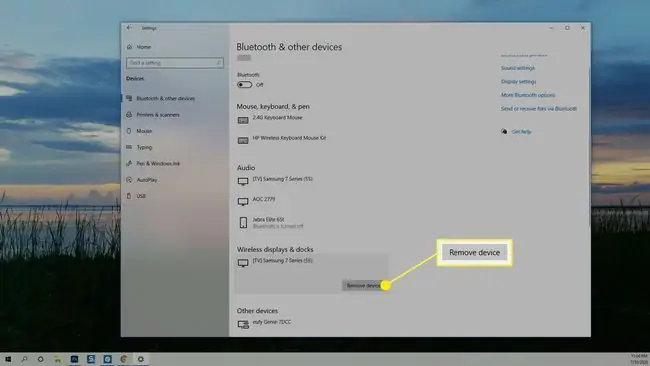
Si të pasqyroni pa tel një ekran laptopi Mac në një televizor
Kompjuterët fletore të Apple, të quajtur MacBooks, kanë një veçori të quajtur AirPlay. Nëse televizori juaj mbështet AirPlay, atëherë pasqyrimi me valë i ekranit në televizor mund të realizohet në dy mënyra.
Pasqyroni pa tel një MacBook duke përdorur cilësimet
Në varësi të mënyrës se si e keni konfiguruar AirPlay në MacBook tuaj, mund t'ju duhet të kaloni Cilësimet për të pasqyruar ekranin tuaj.
-
Hap Preferencat e sistemit.

Image -
Zgjidh Displays.

Image -
Në kutinë e dialogut që shfaqet, klikoni në menynë AirPlay Display dhe zgjidhni televizorin ku dëshironi të pasqyroni ekranin tuaj.

Image -
Laptopi juaj do të pasqyrohet në televizorin tuaj dhe do të shfaqet një kuti opsionesh ku mund të ndryshoni optimizimin dhe ndriçimin e ekranit. Mund të mbyllesh nga këto dritare pa e përfunduar seancën tënde AirPlay.

Image
Si të pasqyroni me valë një MacBook në një TV me ikonën AirPlay
Nëse keni aktivizuar Shfaq opsionet e pasqyrimit në shiritin e menysë kur është e disponueshme, duhet të keni një ikonë AirPlay në shiritin tuaj të menysë që mund ta përdorni për të shkurtuar procesin e pasqyrimit të MacBook-it tuaj në televizorin tuaj.
Nëse nuk e keni aktivizuar ikonën AirPlay, mund ta bëni këtë tani duke shkuar te Cilësimet > Display dhe duke vendosur një shenjë kontrolli në kutinë pranë Shfaq opsionet e pasqyrimit në shiritin e menysë kur të jetë e mundur.
Gjithçka që duhet të bëni është të klikoni ikonën AirPlay dhe të zgjidhni televizorin që dëshironi të pasqyroni. (Po, është vërtet kaq e thjeshtë në një MacBook).
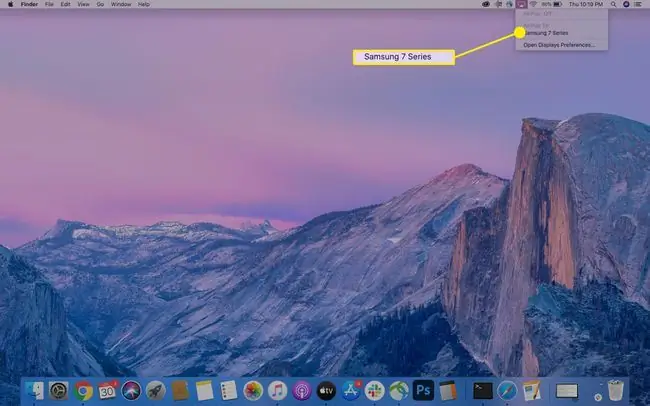
Si të ndaloni pasqyrimin në një MacBook
Kur të keni mbaruar punën dhe dëshironi të përfundoni seancën tuaj të pasqyrimit në një MacBook, klikoni përsëri ikonën AirPlay dhe zgjidhni Stop AirPlay. MacBook juaj duhet të ndalojë së pasqyruari dhe televizori juaj do të bëhet menjëherë i disponueshëm përsëri.
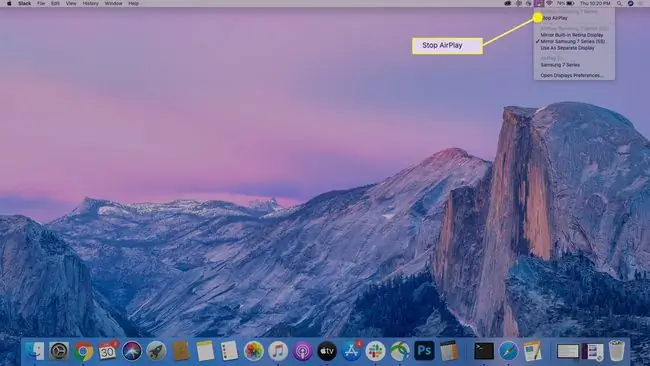
Si të pasqyroni laptopin tuaj duke përdorur kabllo
Nëse nuk keni një laptop më të ri ose një TV inteligjent, ndoshta mund ta pasqyroni përsëri laptopin tuaj me televizorin tuaj, thjesht do t'ju duhet të përdorni një kabllo HDMI për ta bërë këtë.
Nëse jeni duke përdorur një laptop më të vjetër, mund t'ju duhet të përdorni një kabllo VGA. Problemi me kabllot VGA është se ato nuk transmetojnë zë, kështu që do t'ju duhet gjithashtu një kabllo audio nëse dëshironi të dëgjoni tingujt që lëshon kompjuteri juaj. Gjithashtu, kontrolloni televizorin tuaj për t'u siguruar që ka porte VGA. Nëse jo, do t'ju duhet të blini gjithashtu një përshtatës VGA.
E tëra çfarë ju duhet të bëni është të lidhni kabllon HDMI me laptopin dhe televizorin tuaj. Më pas, duke përdorur telekomandën në televizor, zgjidhni hyrjen që korrespondon me vendin ku e keni futur kabllon.
Në Windows, më pas mund të përdorni kombinimin e tastierës Windows + P për të hapur cilësimet e ekranit dhe për të zgjedhur se si dëshironi të shfaqni/pasqyroni ekranin e laptopit tuaj.
Në një MacBook, mund të mos keni lidhje HDMI, kështu që do t'ju duhet një përshtatës për një mini DisplayPort ose një USB-C. Pasi të lidheni, mund të shkoni te Preferencat e sistemit > Display për të rregulluar cilësimet e ekranit nëse është e nevojshme.






